FPTShop sẽ hướng dẫn với các bạn ứng dụng EaseUS MobiSaver, được sử dụng để phục hồi dữ liệu đã mất trên smartphone iOS và android cực kỳ dễ dàng.
Nếu bạn không có bất cứ bản sao lưu nào thì không hề đơn giản để phục hồi dữ liệu trên các thiết bị di động. Tuy nhiên, với ứng dụng EaseUS MobiSaver thì việc phục hồi dữ liệu đã mất trên smartphone iOS và Android trở nên dễ dàng hơn
Bạn đang đọc: Khôi phục dữ liệu trên điện thoại iOS/Android cực kỳ dễ dàng
Xem thêm: In file PDF trên iPhone 7 chỉ với 1 cú nhấn 3D Touch, bạn đã thử chưa?
Đối với các iPhone, EaseUS MobiSaver có ba chế độ phục hồi dữ liệu cực kỳ khả quan: Phục hồi trực tiếp từ iPhone, khôi phục từ iTunes, khôi phục từ iCloud. Dù bạn chọn chế độ phục hồi nào thì hiệu quả phục hồi vẫn được đảm bảo và nó sẽ giúp bạn khôi phục lại những dữ liệu đã xóa hoặc bị mất với vài cú nhấp chuột đơn giản.
Điều đầu tiên: Bạn cần tải phần mềm EaseUS MobiSaver cho iPhone, iPad. Đối với Android, bạn tải phần mềm EaseUS MobiSaver for Android. Hai phần mềm trên đều có phí bản quyền khoảng 60 USD tuy nhiên bạn có thể dùng thử, nhưng hiện EaseUS dành cho phiên bản Android đang có chương trình tặng miễn phí key bản quyền 2 phần mềm. Bạn chỉ cần vào đường link download phía dưới:
– Bản EaseUS MobiSaver 7.0 – dùng thử trong 30 ngày.
– Bản EaseUS MobiSaver 7.0 for Android – miễn phí key 2 năm bản quyền.
*Đối với link của bản Android, nhấp nút like để hiển thị key bản quyền và link tải. Sau đó tiến hành cài đặt ứng dụng.

Khôi phục dữ liệu iOS
– Phục hồi trực tiếp từ iPhone
Khởi động EaseUS MobiSaver và kết nối thiết bị iOS với máy tính. Bạn sẽ thấy 3 chế độ phục hồi. Chọn Recover from iOS Device để khôi phục dữ liệu trực tiếp từ iPhone, sau đó nhấp vào nút Scan ở phía bên phải.
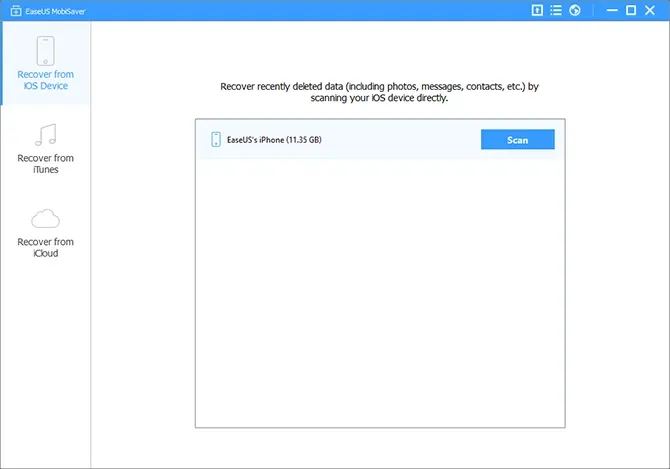
Chương trình sẽ tự động quét thiết bị iOS của bạn để tìm và phân tích tất cả các tệp hiện có và các tệp đã xóa. Khoảng thời gian dành cho việc quét phụ thuộc vào số lượng tệp bạn đã lưu trên thiết bị của mình. Tất cả các tệp tin có thể phục hồi sẽ được hiển thị ở bên trái, bạn có thể tìm và xem trước chúng bằng cách click đúp chuột. Bạn có thể chọn tất cả dữ liệu iOS muốn lấy lại và nhấn nút Recover.
– Khôi phục dữ liệu từ iTunes
Tương tự với phục hồi trực tiêp trên thiết bị iOS, bạn có thế chọn Recover from iTunes/Scan để chương trình quét tất cả các tệp sao lưu cho iPhone đã từng tạo bằng iTunes. Sau khi quét và duyệt dữ liệu cũ, ứng dụng có thể liệt kê các tệp tin cho bạn khôi phục.
Bạn có thể nhấp vào bất kỳ file nào để xem trước ở phía bên phải của cửa sổ. ứng có thể khôi phục được nhiều tuy chọn như Photos & Videos (ảnh, video chụp từ camera hoặc ứng dụng), Contacts/Messages (danh bạn, tin nhắn từ trình nhắn tin và các ứng dụng OTT), Note/Other (ghi chú, đánh dấu, lịch…). Sau khi lựa chọn hãy nhấn nút Recover để trích xuất chúng về máy tính của bạn.
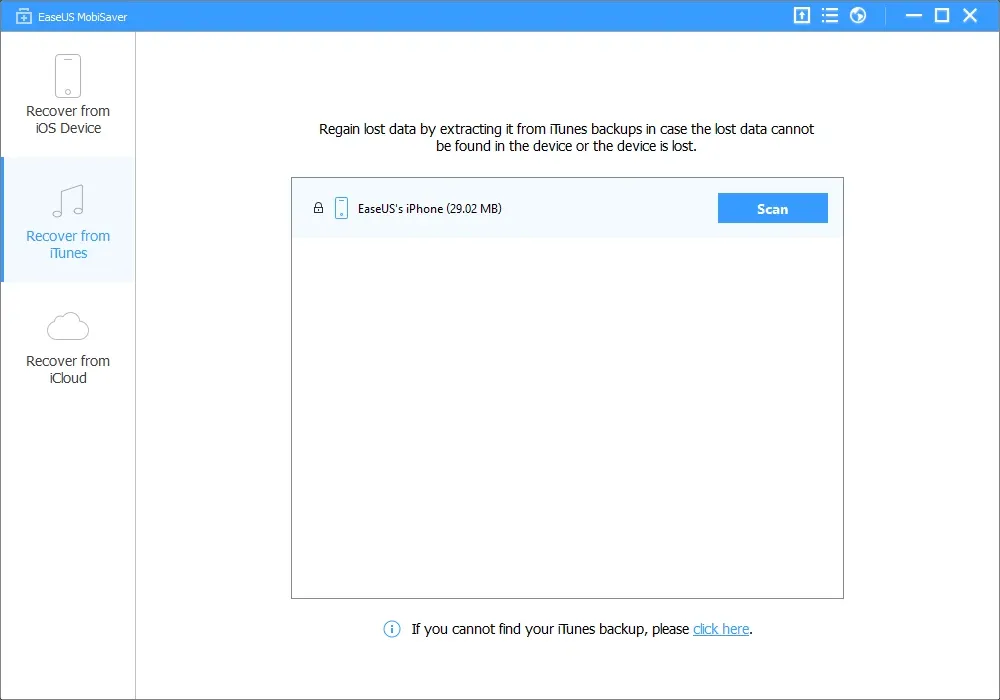
– Khôi phục dữ liệu từ iCloud
Tại mục Recover from iCloud, bạn hãy đăng nhập tài khoản iCloud cần phục hồi.
Tìm hiểu thêm: [Hướng dẫn] Mở trang web yêu thích ngay khi khởi động trình duyệt web Chrome, Cốc Cốc
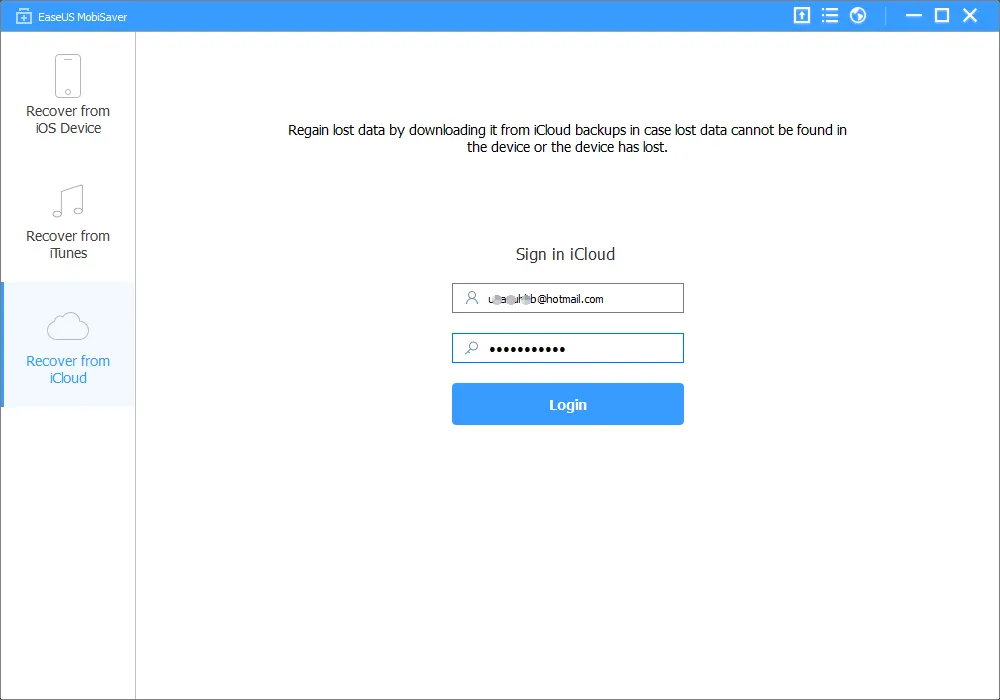
Sau đó, ứng dụng sẽ hiển thị các sao lưu iCloud. Chọn một tệp bạn muốn trích xuất, sau đó nhấp vào nút Scan. Sau quá trình quét, hãy xem trước các tin nhắn, danh bạ, hình ảnh… và chọn các tệp bạn muốn khôi phục.
Khôi phục dữ liệu cho Android
EaseUS MobiSaver cũng có phiên bản dành cho thiết bị Android và cách sử dụng tương tự như phiên bản dành cho hệ điều hành iOS. Sau khi kết nối thiết bị Android của bạn với máy tính, bạn click vào nút Start để phần mềm tự động nhận dạng và phân tích dữ liệu trên thiết bị của bạn.
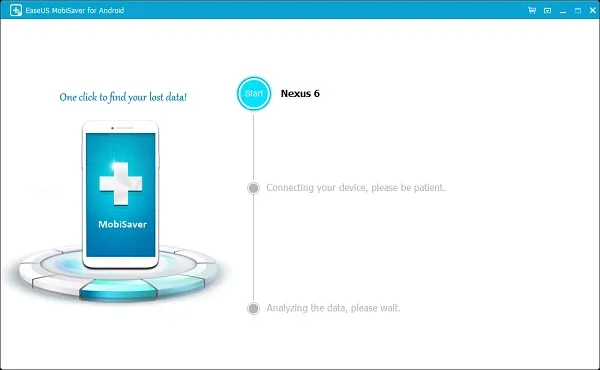
Trong quá trình quét, phải đảm ứng dụng còn trên 20% pin, ứng dụng sẽ hiển thị số lượng các tập tin có thể khôi phục.
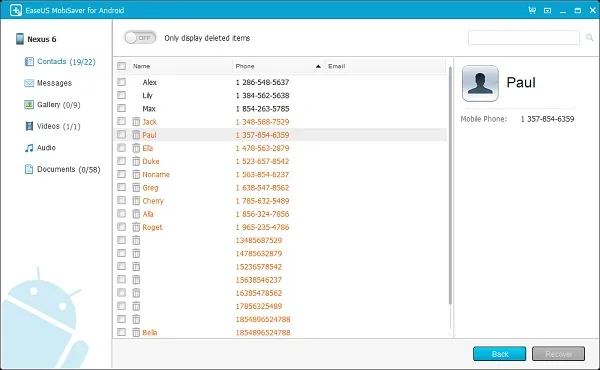
Khác với iOS, sau khi quét các tệp tin thì ứng dụng sẽ tự động phân loại các tệp này theo nhóm như Contact, Messages, Gallery, Videos, Audio và Documents. Những tập tin đã xóa sẽ được đánh dấu bằng màu cam. Bạn có thể chọn các tập tin cần phục hồi và nhấn Recovery, chọn thư mục để lưu lại các tệp khôi phục là xong.
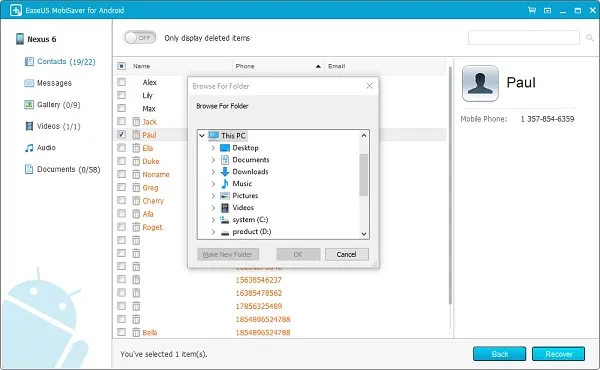
>>>>>Xem thêm: Cách xếp đội hình đá giả lập hiệu quả nhất không phải game thủ nào cũng biết
HàoPA
Nguồn: vnreview

